Reparar el volumen automáticamente sube o baja en Windows 10
Miscelánea / / November 28, 2021
¿Tiene problemas con un ajuste de volumen automático en su computadora? Puede resultar realmente molesto, especialmente cuando quieres escuchar tu música o podcast favoritos. ¡No te preocupes! En este artículo, estamos aquí con una guía perfecta sobre cómo arreglar el volumen sube o baja automáticamente en Windows 10.
¿Qué es un problema de ajuste automático de volumen?
Algunos usuarios han informado que el volumen del sistema sube o baja automáticamente sin ninguna intervención manual. Según algunos usuarios, este problema ocurre solo cuando tienen muchas ventanas / pestañas abiertas que reproducen sonido.
Otras personas opinan que el volumen aumenta aleatoriamente al 100% sin ningún motivo. En la mayoría de los casos, los valores del mezclador de volumen siguen siendo los mismos que antes, aunque el volumen esté visiblemente alterado. Una gran cantidad de informes también indican que Windows 10 podría ser el culpable.
¿Qué hace que el volumen suba o baje automáticamente en Windows 10?
- Efectos de sonido Realtek
- Controladores corruptos u obsoletos
- Conflicto Dolby Digital Plus
- Teclas de volumen físico atascadas
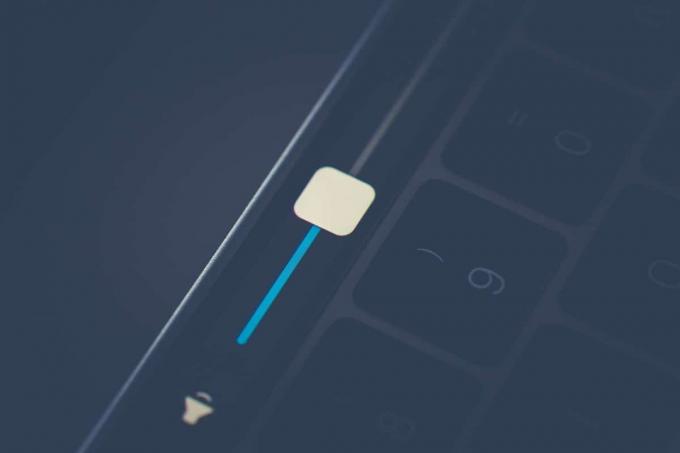
Contenido
- Reparar el volumen automáticamente sube o baja en Windows 10
- Método 1: deshabilitar todas las mejoras
- Método 2: deshabilitar el ajuste automático de volumen
- Método 3: Abordar los desencadenantes físicos
- Método 4: deshabilitar la atenuación
- Método 5: Apague Dolby Audio
- Método 6: reinstalar los controladores de audio
- Preguntas frecuentes (FAQ)
Reparar el volumen automáticamente sube o baja en Windows 10
Método 1: Desactive todas las mejoras
Varios usuarios pudieron solucionar este extraño comportamiento navegando a las opciones de Sonido y eliminando todos los efectos de sonido:
1. Para lanzar el Correr cuadro de diálogo, utilice el Windows + R llaves juntas.
2. Escribe mmsys.cpl y haga clic en está bien.
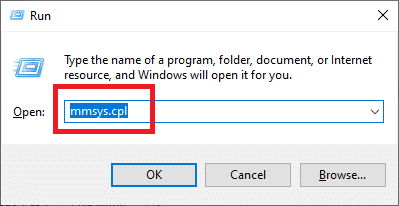
3. En el Reproducción pestaña, elija la dispositivo que está causando los problemas, haga clic derecho sobre él y elija Propiedades.
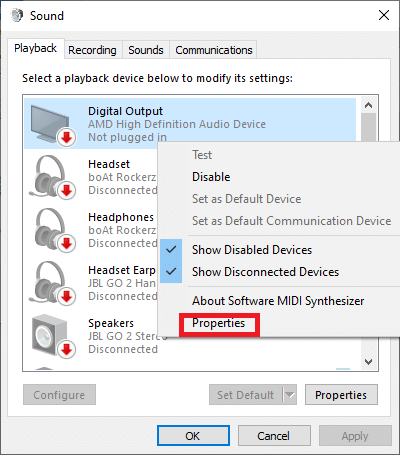
4. En el AltavocesPropiedades ventana, cambie a la Mejoras pestaña.
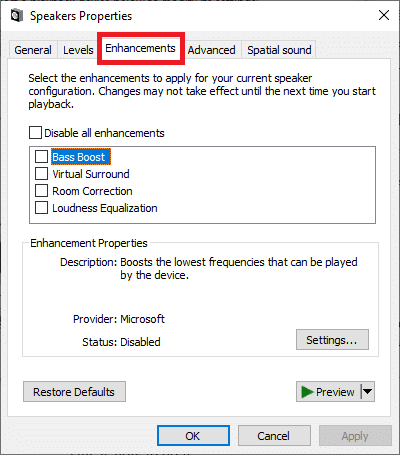
5. Ahora, mira Desactive todas las mejoras caja.
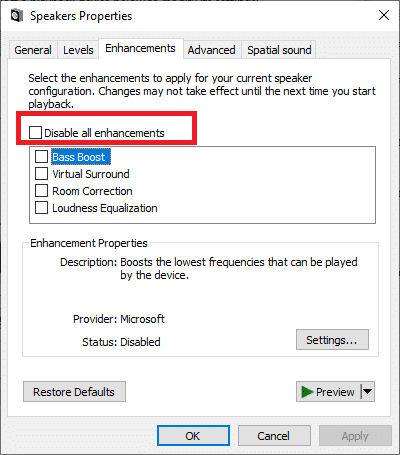
6. Hacer clic Solicitar y luego OK para guardar sus cambios.
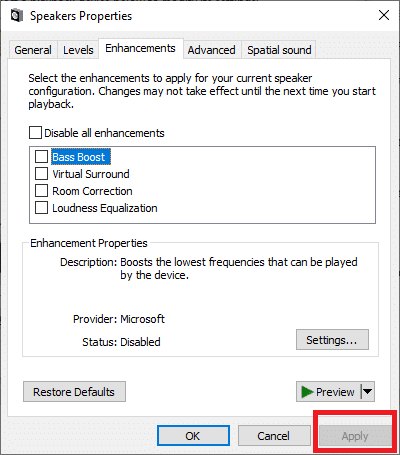
7. Reiniciar su PC y verifique si el problema se ha corregido.
Método 2: deshabilitar el ajuste automático de volumen
Otra razón probable para un aumento o una disminución no deseada de los niveles de sonido es el función que ajusta automáticamente el nivel de volumen cada vez que usa su PC para hacer o recibir el teléfono llamadas. Así es como se deshabilita esta función para corregir el problema de que el volumen sube / baja automáticamente en Windows 10:
1. Presione la tecla de Windows + R y luego escriba mmsys.cpl y golpea Ingresar.

2. Cambie al Comunicaciones pestaña dentro de la ventana Sonido.
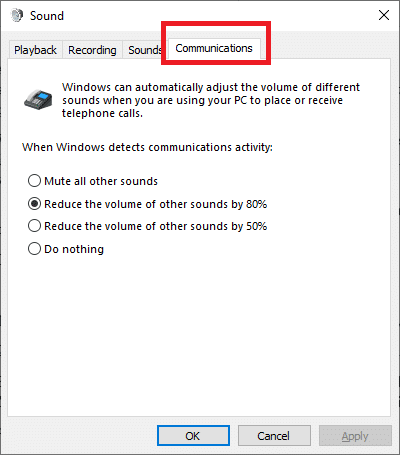
3. Establezca el interruptor en Hacer nada debajo 'Cuando Windows detecta actividad de comunicaciones.’

4. Haga clic en Solicitar seguido OK para guardar estos cambios.

El problema del ajuste automático del volumen ya debería estar resuelto. Si no es así, continúe con la siguiente solución.
Método 3: Abordar los desencadenantes físicos
Si está utilizando un Ratón USB con una rueda para ajustar el volumen, un problema físico o del controlador puede hacer que el mouse se vuelva pegado entre reducir o aumentar el volumen. Entonces, solo para estar seguro, asegúrese de desconectar el mouse y reiniciar su PC para verificar si esto resuelve el problema de que el volumen sube o baja automáticamente.

Dado que estamos hablando de disparadores físicos, la mayoría de los teclados modernos tienen una tecla de volumen físico con la que puede ajustar el volumen de su sistema. Esta tecla de volumen físico puede estar bloqueada y provocar el aumento o la disminución del volumen automático en su sistema. Por lo tanto, asegúrese de que su tecla de volumen no esté bloqueada antes de continuar con la solución de problemas relacionados con el software.
Leer también:Reparar el sonido de la computadora demasiado bajo en Windows 10
Método 4: deshabilitar la atenuación
En raras situaciones, la función de atenuación de discordia puede causar este problema. Para reparar el volumen sube o baja automáticamente en Windows 10, debe desinstalar Discord o deshabilitar esta función:
1. Comienzo Discordia y haga clic en el Engranaje de configuración.

2. En el menú del lado izquierdo, haga clic en Voz y video opción.
3. En la sección Voz y video, desplácese hacia abajo hasta encontrar el Atenuación sección.
4. En esta sección, encontrará un control deslizante.
5. Reducir este control deslizante al 0% y guarde sus ajustes.

Si ninguno de los métodos anteriores funciona, es posible que haya un problema con los controladores de audio, como se explica en el siguiente método.
Método 5: Apague Dolby Audio
Si está utilizando un equipo de audio compatible con Dolby Digital Plus, entonces los controladores del dispositivo o el El programa que controla el volumen puede estar haciendo que el volumen suba o baje automáticamente en Windows 10. Para resolver este problema, debe deshabilitar Dolby Audio en Windows 10:
1. Presione la tecla de Windows + R y luego escriba mmsys.cpl y golpea Ingresar.

2. Ahora, en la pestaña Reproducción, seleccione el Altavoces que se ajustan automáticamente.
3. Haga clic con el botón derecho en los altavoces y elija Propiedades.
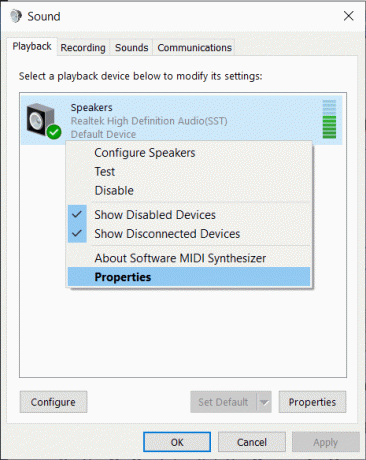
4. Cambie al Dolby Audio luego haga clic en la Apagar botón.

5. Reinicie su PC para guardar los cambios y ver si puede reparar el volumen baja / sube automáticamente en Windows 10.
Leer también:Reparar el icono de volumen que falta en la barra de tareas en Windows 10
Método 6: reinstalar los controladores de audio
Los controladores de audio dañados u obsoletos pueden causar el problema de ajuste automático del volumen en su sistema. Para resolver este problema, puede desinstalar los controladores instalados actualmente en su PC y dejar que Windows instale automáticamente los controladores de audio predeterminados.
1. Presione la tecla de Windows + R y luego escriba devmgmt.msc y haga clic en Aceptar para abrir el Administrador de dispositivos.
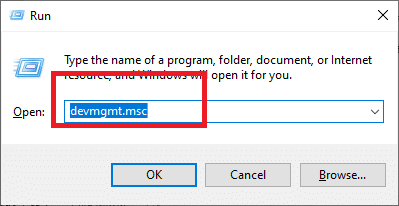
2. Expanda Controladores de sonido, video y juegos en la ventana Administrador de dispositivos.

3. Haga clic derecho en el dispositivo de audio predeterminado como Realtek High Definition Audio (SST) y seleccione Desinstalar dispositivo.
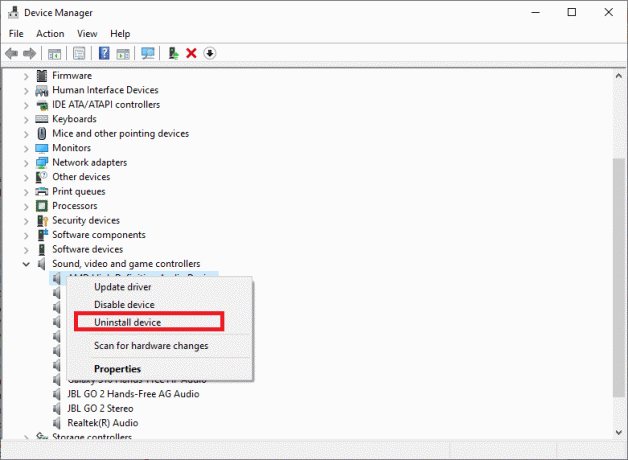
4. Reinicie su PC para guardar los cambios.
5. Una vez que el sistema se inicia, Windows instalará automáticamente los controladores de audio predeterminados.
Preguntas frecuentes (FAQ)
Q1. ¿Por qué el volumen sube automáticamente en Windows 10?
Cuando el volumen en un dispositivo con Windows 10 aumenta automáticamente, el motivo puede estar relacionado con el software o el hardware, como la configuración del micrófono / auriculares o los controladores de sonido / audio.
Q2. ¿Qué es Dolby Digital Plus?
Dolby Digital Plus es una tecnología de audio construida sobre la base de Dolby Digital 5.1, el formato de sonido envolvente estándar de la industria para cine, televisión y cine en casa. Es un elemento integral de un ecosistema más amplio que abarca el desarrollo de contenido, la entrega de programas, la fabricación de dispositivos y la experiencia del consumidor.
Recomendado:
- ¿Cómo recuperar el icono de volumen en la barra de tareas de Windows?
- Los iconos del sistema no aparecen cuando inicia Windows 10
- Cómo bloquear o desbloquear programas en el firewall de Windows Defender
- Cómo vincular Facebook a Twitter
Esperamos que esta guía haya sido útil y que haya podido reparar el volumen baja o sube automáticamente en Windows 10. Si tiene alguna consulta / comentario sobre este artículo, no dude en dejarlos en la sección de comentarios.


